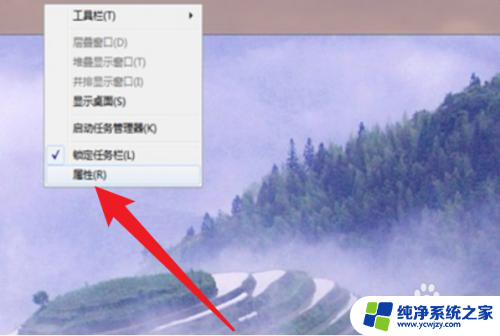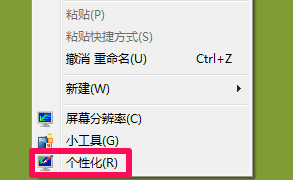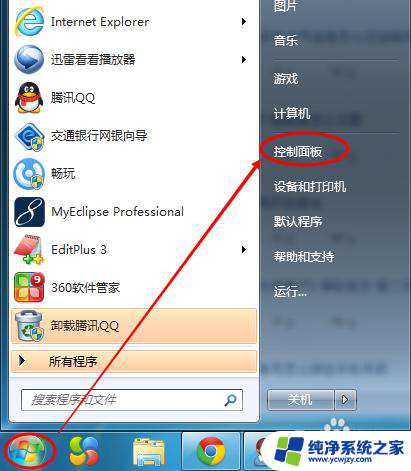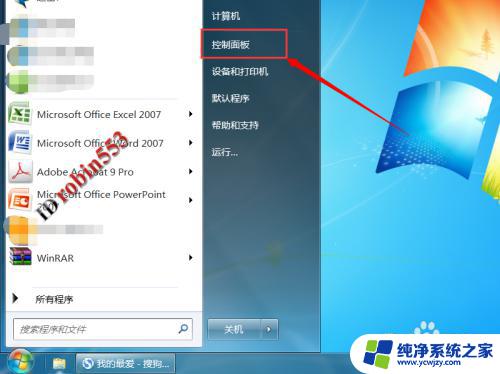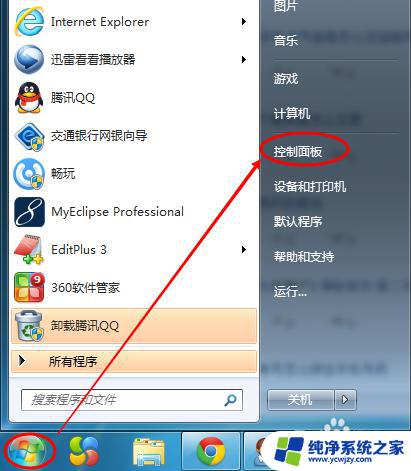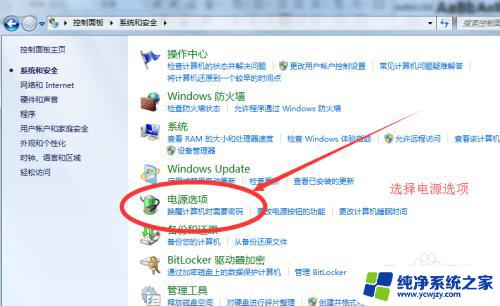任务栏宽度怎么调整win7
更新时间:2024-07-21 16:05:30作者:xiaoliu
Win7的任务栏是我们在日常使用电脑时经常要操作的一个功能区域,但有时候任务栏的宽度可能不太适合我们的使用习惯,需要进行调整,调整Win7任务栏的宽度非常简单,只需右键点击任务栏空白处,选择属性选项,然后在弹出的窗口中找到锁定任务栏选项并取消勾选,此时就可以通过鼠标拖动任务栏边缘来调整宽度了。这样就可以根据个人喜好来调整任务栏的大小,让使用体验更加舒适。
操作方法:
1.在任务栏空白处右击-弹出空间菜单
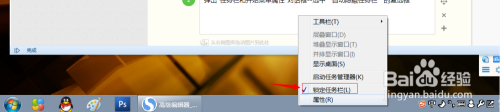
2.在快捷菜单中取消选择“锁定任务栏”选项
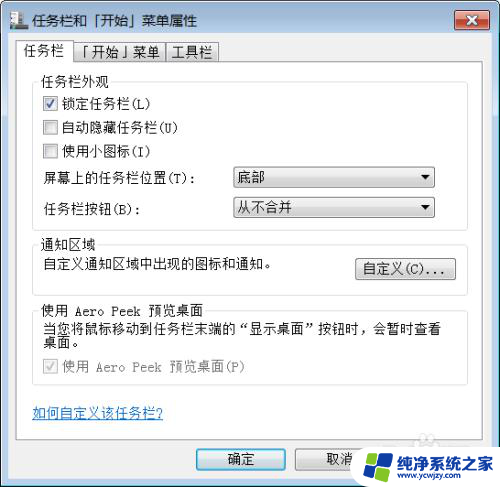
3.移动鼠标指针到任务栏边缘位置,此时鼠标指针将呈现双箭头形状
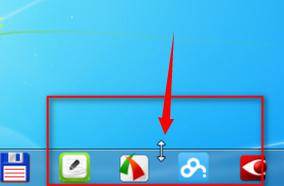
4.单击冰拖拽到合适的位置后释放鼠标,即可调节任务栏的大小

5.调节完成后最好是再次锁定任务栏,右击任务栏空白处--对话框--以防不小心弄乱
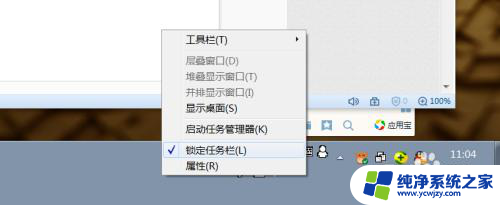
以上就是如何调整Win7任务栏宽度的全部内容,如果你也遇到了同样的问题,快按照我的方法来处理吧!希望对大家有所帮助。